Catalog
使用CubeMX配置STM32开发工程环境
一、CubeMX软件的安装
首先前往官网,点击获取软件;

选择软件的版本,这里选择的是window环境下的6.60版本

安装cubemx需要java运行环境,这里可以直接到java官网进行下载,

然后点击下载java

然后进行java安装

完成之后,我们可以继续cubemx的安装,将下载的压缩包解压出来,点击cubemx的安装包

下面我们开始安装,点击下一步

勾选协议,并点击下一步

勾选,并点击下一步

更改安装位置并点击下一步

等待安装完成。
二、MDK-ARM Keil环境的安装
首先前往官网,下载MDK的安装包,
如有无法下载的朋友,我将网盘链接,提取码(ipyn)放置在这里(里面还有一个破解文件)
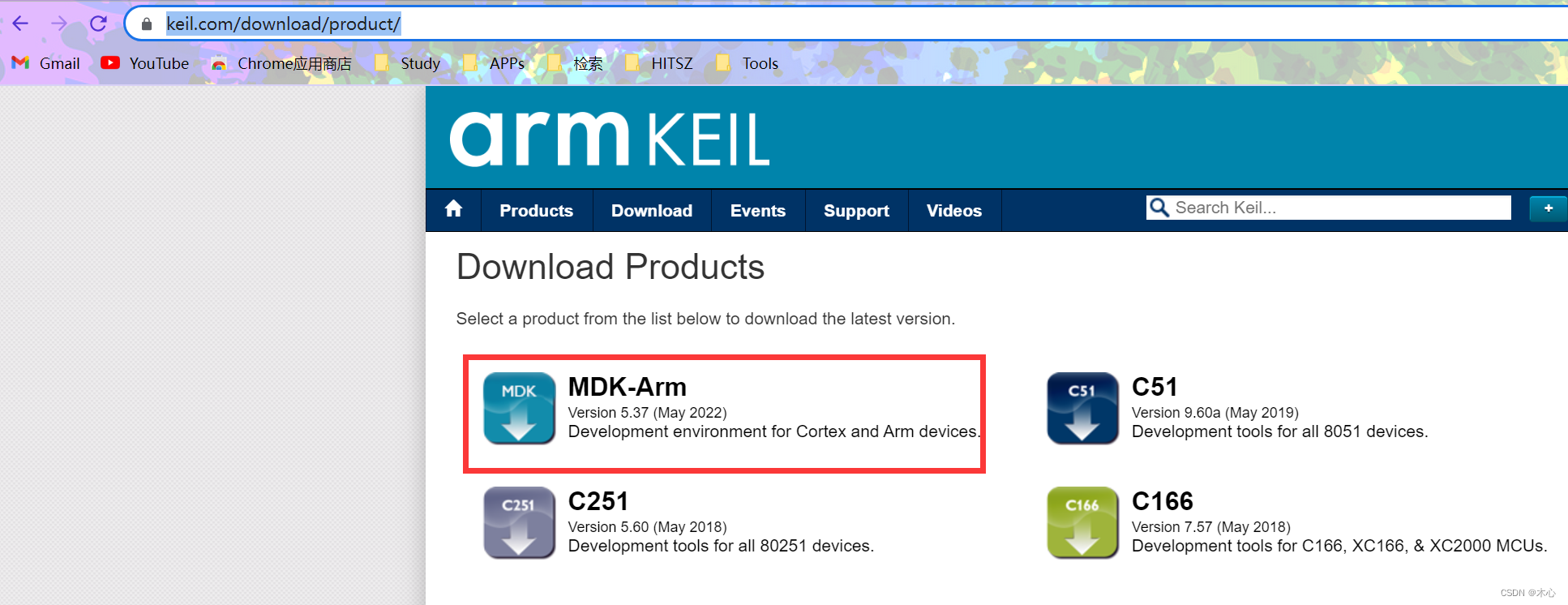
然后,点击这个下载安装包

打开安装包,

接下来我们开始Keil的安装,

同意协议并继续

选择路径并继续

随意填写并继续

完成安装
三、Keil环境的配置
首先,获取证书许可

复制CID码

打开crack

按照下图进行操作

将破解码添加到程序

接下来对使用的编译器进行选择

选择自己使用的仿真器,这里笔者使用的是ST-Link

下载自己stm32芯片型号对应的库,

查找自己的芯片型号,笔者这里使用的是STM32F103ZET6

找到自己下载包的位置,之间点击安装

Keil的配置到此结束。
四、CubeMX环境的配置
首先打开CubeMX工具,选择

搜索自己所使用的stm32型号

按下图进行操作

如果缺少相应的包,可以进入help下载对应的包库

查找对应的包库进行下载,

五、使用CubeMX构建STM32工程
以简单的GPIO配置为例,笔者使用的是正点原子精英开发板,原理图如下


以该板子为例,笔者的目的是配置GPIO,使得LED0和LED1能够被点亮,接下来我们利用CubeMX来生成工程文件,

选择GPIO输出方式,

同理配置PE5也为相同的方式,配置后的结果如下

配置系统设置,

配置工程的信息

配置代码生成设置

高级配置采用默认即可

接下来可以直接生成代码

选择通过Keil进行打开,

六、程序细节与烧录
查看代码结构

查看代码细节

所以当完成程序下载后LED0和LED1将被点亮,这里先进行工程文件的编译,然后烧录到板子上,编译的过程没有报错

可以看到效果,LED灯被点亮

Reference
如果没有安装ST-Link驱动可以参考这篇博客,https://blog.csdn.net/bean_business/article/details/109129337

























 9096
9096

 被折叠的 条评论
为什么被折叠?
被折叠的 条评论
为什么被折叠?










